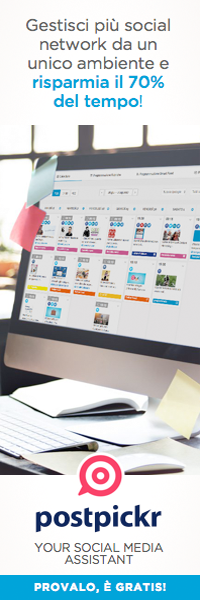Siamo orgogliosi di annunciare una nuova Major Release del vostro Social Media Assistant, che farà la gioia di chi cura la comunicazione ed il marketing per conto di imprese e attività locali.
Dopo Google+ e YouTube, la famiglia di prodotti Google integrata in PostPickr si completa con l’arrivo di My Business, il servizio che permette alle attività locali di gestire la propria presenza online su Google Ricerca e Google Maps.

Indice degli Argomenti
Pubblicare su Google con i Post di My Business
I Post sono una delle funzionalità più potenti ed efficaci introdotte da Google sulla piattaforma My Business. Le attività titolari di una scheda My Business possono pubblicare messaggi e contenuti che verranno mostrati direttamente nei risultati delle ricerche su Google o su Google Maps:

Si possono condividere annunci, offerte, novità, informazioni sui prodotti oppure promuovere gli eventi che si svolgono nella sede dell’attività.
Essendo a tutti gli effetti una funzionalità di publishing, non potevamo farci sfuggire l’occasione di integrarla in PostPickr, e soprattutto di essere tra i pochissimi social media tool al mondo – probabilmente meno di 5 – ad offrire questa possibilità!
Un altro vantaggio esclusivo di questa integrazione consiste nella possibilità di programmare in anticipo la pubblicazione dei Post, cosa che al momento non è possibile fare nativamente con Google My Business.
Creare e Programmare Post su My Business con PostPickr
Il primo step sarà collegare il tuo account My Business. Accedi a PostPickr e ricarica la pagina del browser per aggiornare la dashboard e successivamente, dalla sezione Panoramica, clicca sul pulsante di aggiunta canale per accedere alla finestra di collegamento.
Noterai la comparsa della nuova voce GMB (acronimo di Google My Business) tra i canali disponibili:

Clicca sul pulsante Connetti Canali Google My Business, ed autenticati con l’account amministratore del canale My Business che vuoi collegare.
Dopo aver concesso le autorizzazioni richieste, verrà visualizzata la finestra per la scelta delle sedi My Business:

Seleziona una delle sedi disponibili e clicca sul pulsante Aggiungi, ripetendo l’operazione in caso abbia più sedi da gestire:

Quando hai terminato, clicca sul pulsante Prosegui e successivamente sul pulsante Fine, per concludere la procedura di connessione:

Adesso sei pronto per creare il tuo primo Post su Google My Business!
Clicca sul pulsante Componi per accedere al Post Editor e seleziona uno o più account My Business tra i canali disponibili:

Componi il tuo Post inserendo il testo del messaggio e allegando opzionalmente un’immagine (al momento i video non sono supportati via API). I link inseriti nell’apposito campo di PostPickr verranno aggiunti in coda al messaggio di testo ed una volta pubblicati, risulteranno regolarmente cliccabili.
Accedi quindi alle Opzioni Avanzate del canale My Business, scegli la tipologia del Post ed imposta le relative opzioni:

Aggiornamento: adesso con PostPickr è possibile gestire anche i Post in formato Prodotto (leggi l’annuncio).
A seconda della tipologia verranno visualizzati vari campi aggiuntivi, come Titolo, Data di inizio/fine, Codice Coupon, Condizioni d’uso, etc.:

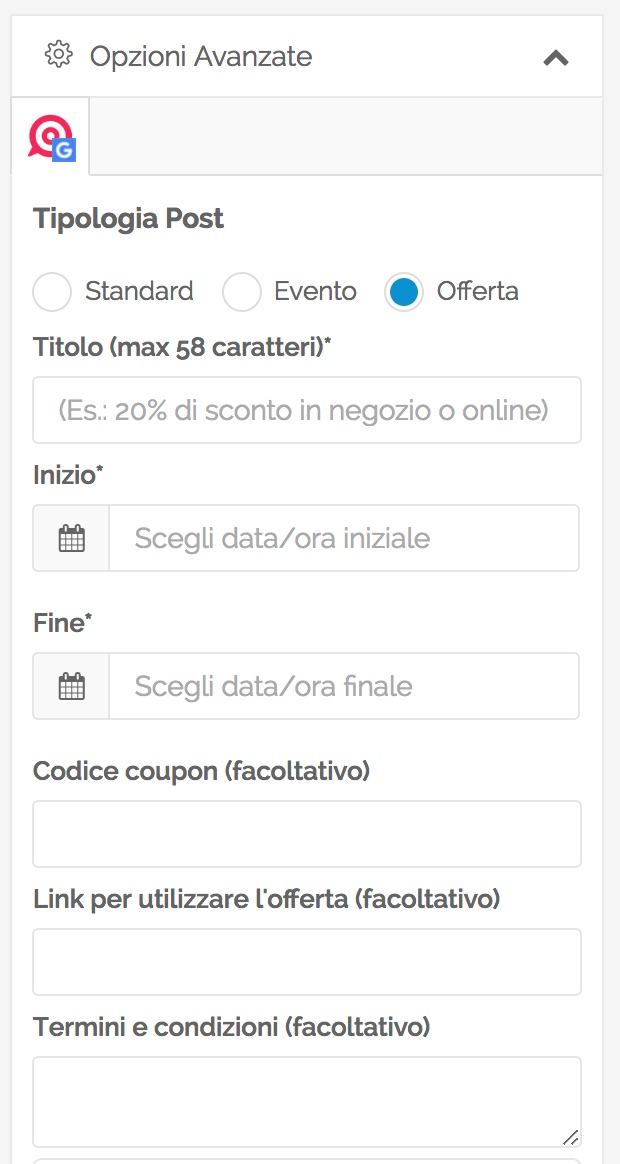
Clicca sul check-box Aggiungi un Pulsante per aggiungere una call to action al Post, ed inserisci il relativo link di destinazione:

Adesso non ti resta che programmare il Post o pubblicarlo immediatamente sul tuo account My Business:

Ricorda di rispettare queste specifiche tecniche per ottimizzare la resa dei tuoi Post e non incorrere in errori:
- Foto – formato JPG o PNG; dimensioni tra 10 kB e 5 MB; risoluzione minima 720 x 720 pixel;
- Testo (Messaggio/Descrizione/Dettagli) – massimo 300 parole;
- Titolo (Evento/Offerta/Prodotto) – massimo 58 caratteri
Guida Strategica a Google My Business per Micro e Piccole Imprese
In occasione di questa release, abbiamo redatto una Guida ad hoc, a beneficio di quanti vogliano approfondire opportunità e vantaggi che la piattaforma Google My Business riserva alle piccole attività locali.
Scoprirai come attraverso una gestione ottimizzata della tua Scheda My Business potrai scalare i risultati di ricerca, battere la concorrenza, acquisire nuovi clienti e generare più vendite.
Il tutto, con l’aiuto del tuo fidato Social Media Assistant :)